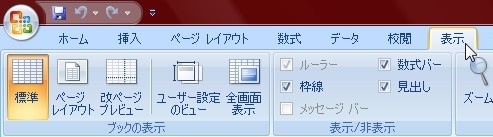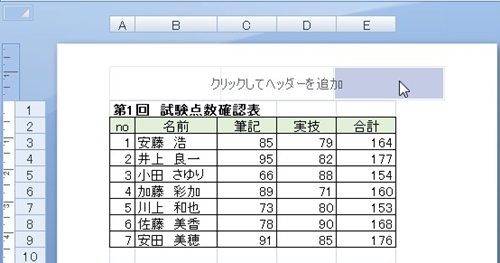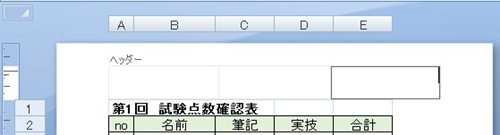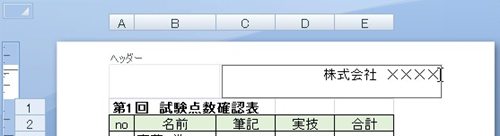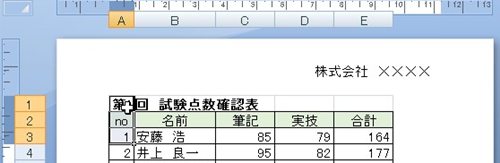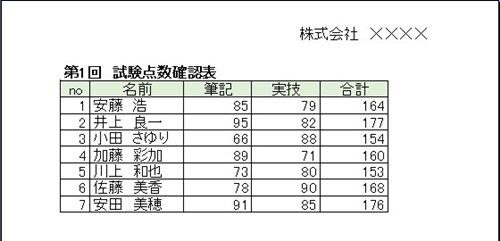【エクセル2007】ヘッダー・フッターを挿入するには?
 エクセルで文書などを作成した際に
エクセルで文書などを作成した際に
上部や下部に文字を入力したい時が
あります。
そんな場合はヘッダー・フッターを
挿入すれば悩みも解決すること
ができます。
そうはいっても、
『どうしたらヘッダー・フッターを
挿入することができるの?』
と悩んでいる人も多いでしょう。
そこで今回は、
「ヘッダー・フッターを挿入する設定方法」
についてご紹介していきます。
この記事の目次
ヘッダー・フッターを挿入する設定方法
それでは始めていきましょう。
「表示」タブをクリックして移動する
はじめに「表示」タブをクリックして
移動してください。
「ページレイアウト」アイコンをクリックする
「表示」タブをクリックしたら「ブックの
表示」グループにある「ページレイアウト」
アイコンをクリックしましょう。
ヘッダー・フッター部分をクリックする
「ページレイアウト」アイコンをクリック
したらシートが変わります。
シート変わればヘッダー・フッター
部分を選べるので入力したい部分を
クリックします。
挿入したい文字を入力する
ヘッダー・フッター部分をクリックしたら
テキスト編集モードになるので
文字を入力してください。
今回は「株式会社 ☓☓☓☓」と入力します。
ワークシートのセルをクリックして確定する!
挿入したい文字を入力できたら
シートのセルをクリックしましょう。
シートのセルをクリックしら
ヘッダー・フッター部分のテキスト編集
モードが解除されます。
そうすると、ヘッダー・フッターを
挿入することができます。
印刷プレビュー画面
まとめ
- 「表示」タブをクリックして移動する
- 「ページレイアウト」アイコンをクリックする
- ヘッダー・フッター部分をクリックする
- 挿入したい文字を入力する
- ワークシートのセルをクリックして確定する!
お疲れ様でした。
ヘッダー・フッターを挿入することは
できましたでしょうか?
今回紹介した「ページレイアウト」機能を
使うことで簡単にヘッダー・フッターを
挿入することができます。
あなたのお仕事が、手を止めることなく
進められることを心より応援しております。